
Boot Camp環境のWindows 10で、「かな」「英数」キーを使って日本語入力ができません。通常、IMEの設定を変更すれば、「かな」「英数」キーで日本語入力のオンオフができるようになりますが、Boot Camp環境ではもう一工夫が必要です。
日本語入力の切り替え問題を解決する
結論から述べると、日本語入力の最新のドライバーがインストールされていないことが原因です。以下のリンクから最新のドライバーをダウンロードし、インストールしてください。
https://support.apple.com/kb/DL1721?locale=ja_JP
「setup.exe」をダブルクリックして「修復」ボタンをクリックします。あとはインストーラーが自動的に最新のドライバーをインストールしてくれます。
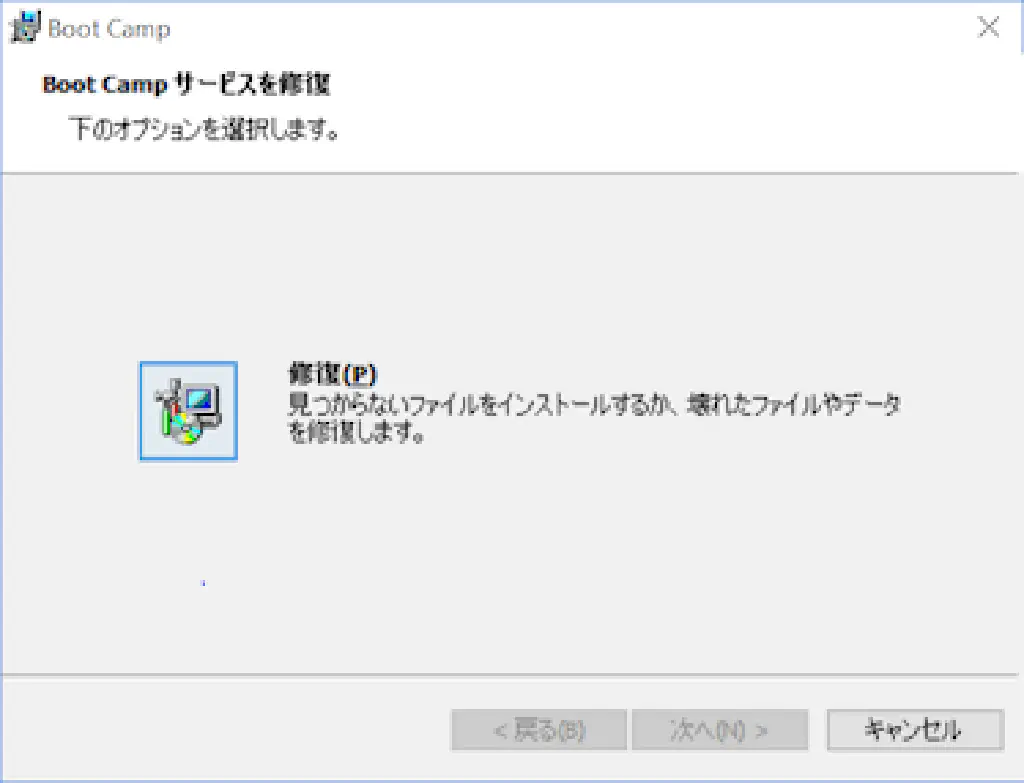
インストール直後にディスプレイに問題が発生
MacBook Pro with Retina 15インチ(Late 2013)モデルを使用しているのですが、推奨解像度が「1024×768」になってしまいました。これでは作業にならないため、Windows Updateにより修復します。
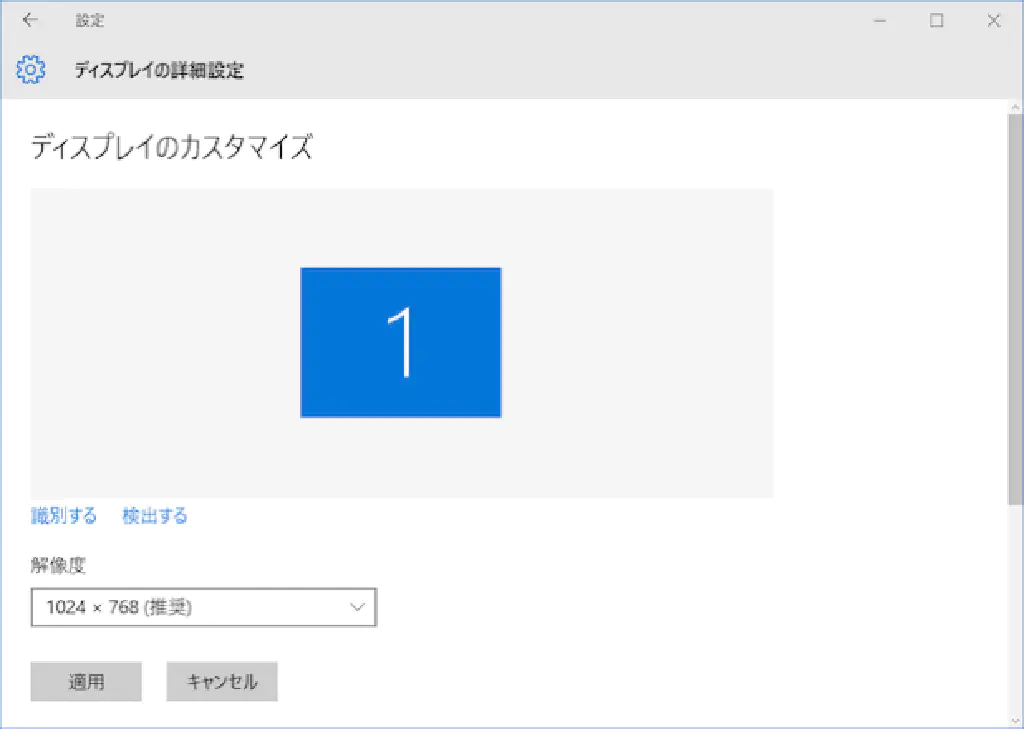
Windows Updateから最新の「Intel Iris Pro」用のドライバーをインストールしてください。
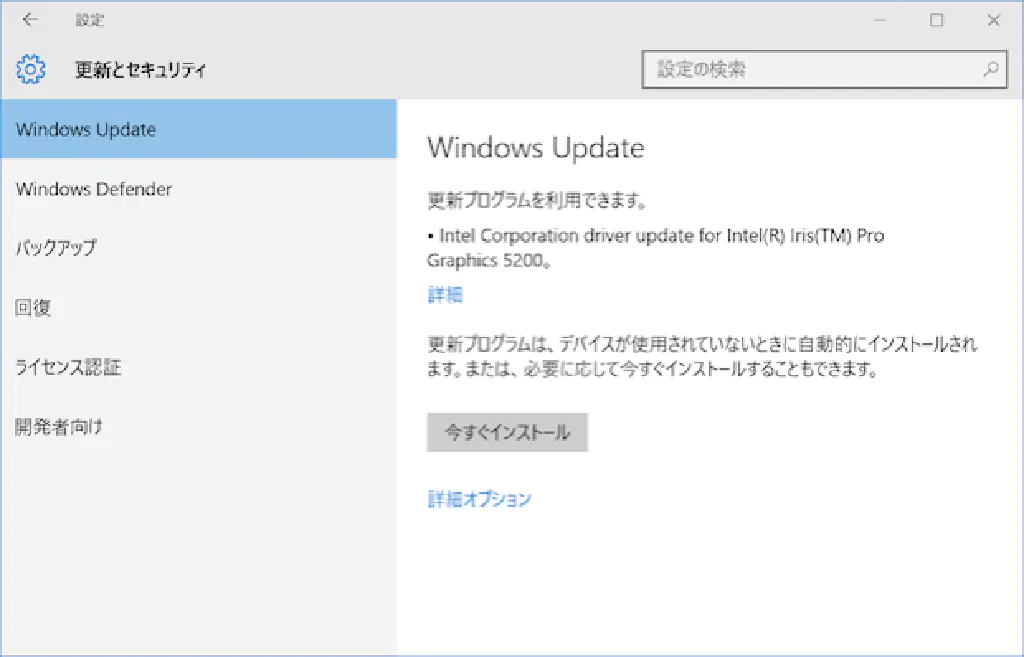
日本語入力切り替えの設定
さまざまなブログで紹介されていますので、今更述べるほどのことでもないのですが、念のため、Boot Camp環境下で「かな」「英数」キーを使って日本語入力を切り替える方法を記しておきます。
タスクバーの日本語IMEがアクティブな状態(テキストボックス等にカーソルがある状態)で、アイコンを右クリックし「プロパティ」をクリックします

「Microsoft IMEの設定」で「詳細設定」ボタンをクリックします。
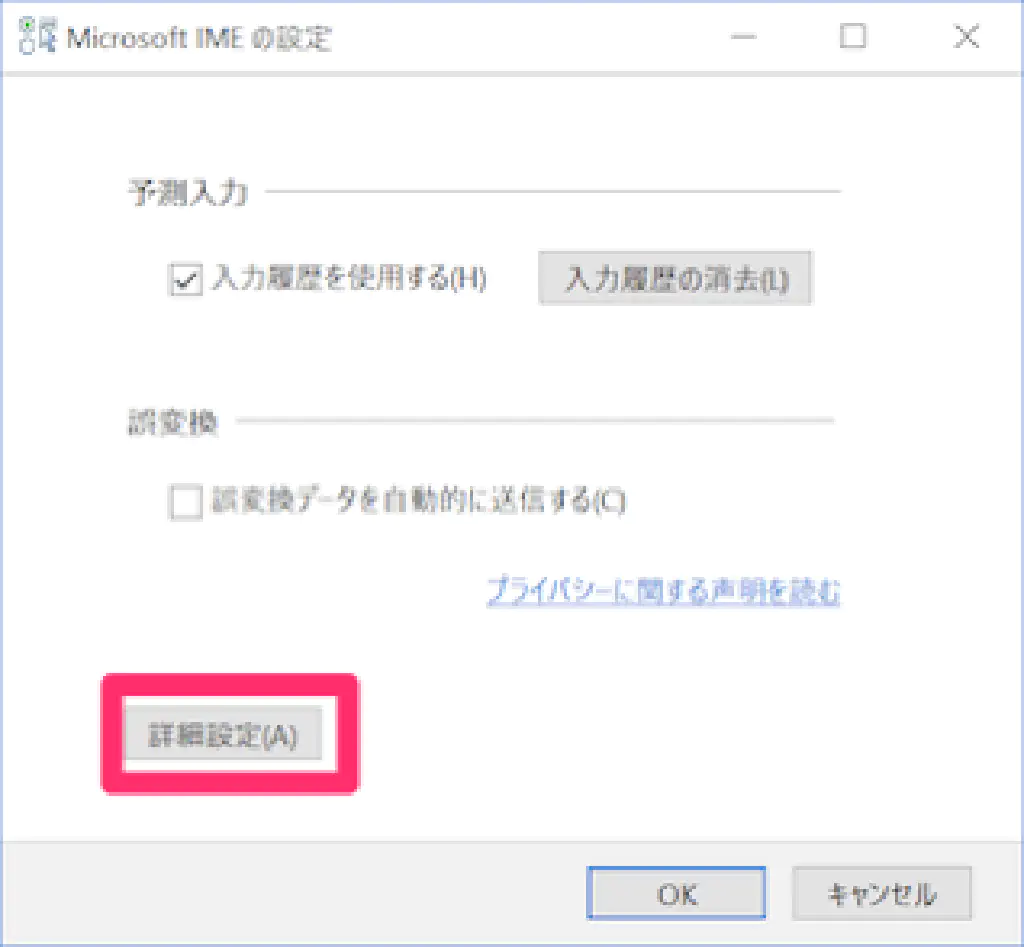
「キー設定」の「変更」ボタンをクリックします。
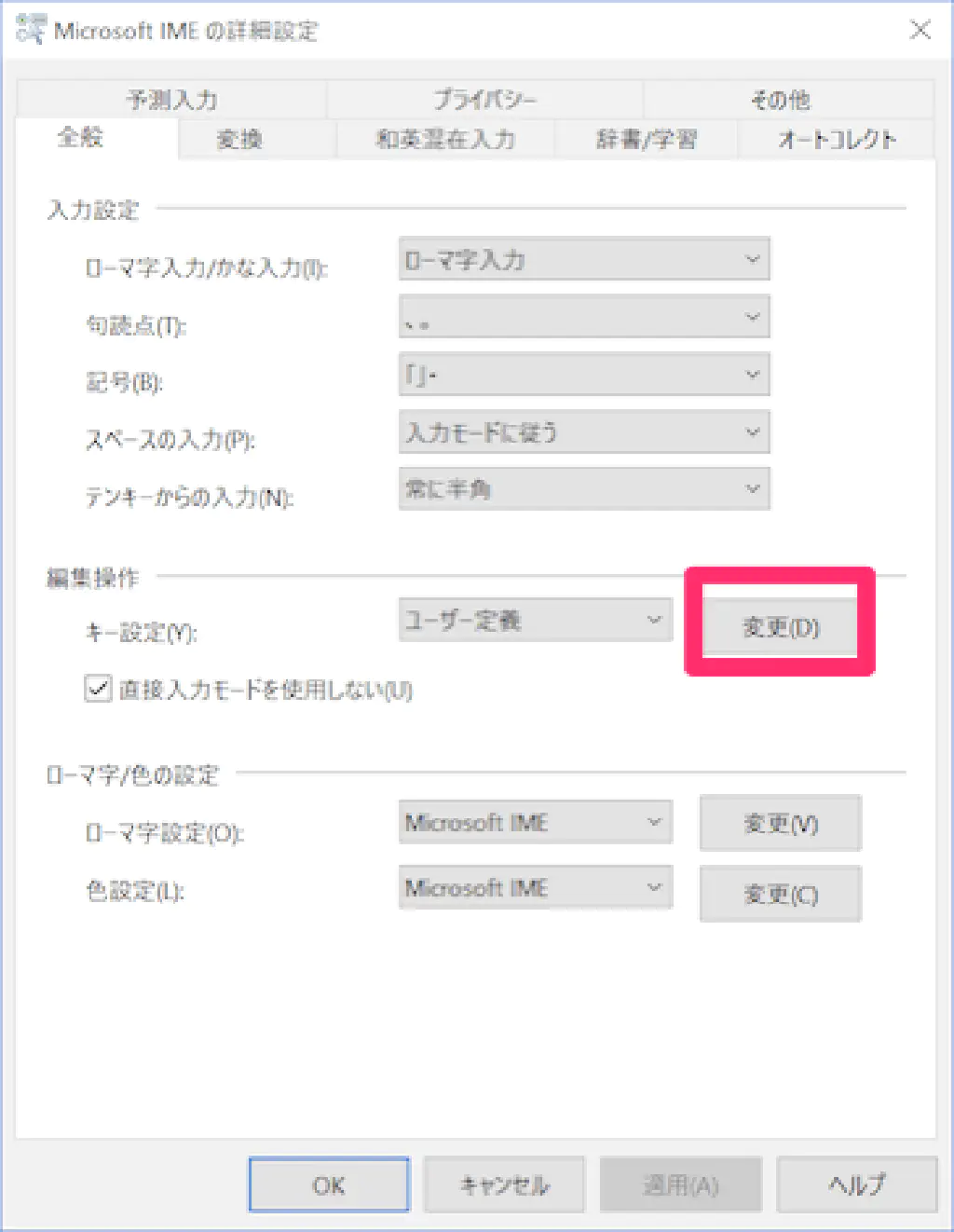
「無変換」の「入力/変換」フィールドを選択した状態で、「変更」ボタンをクリックして、「IME - オフ」を選択します。
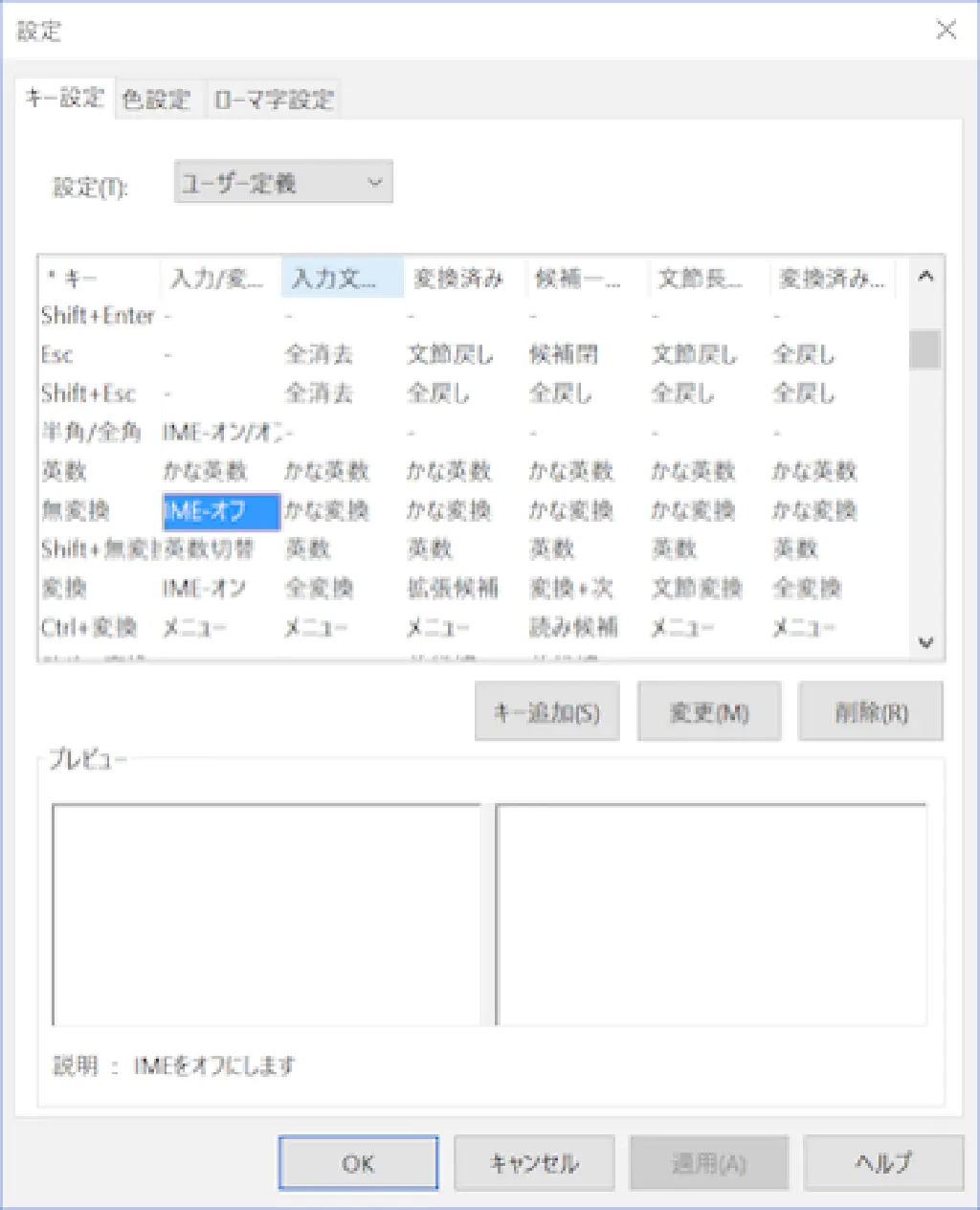
同様に「変換」の「入力/変換」フィールドを選択した状態で、「変更」ボタンをクリックして、「IME - オン」を選択します。
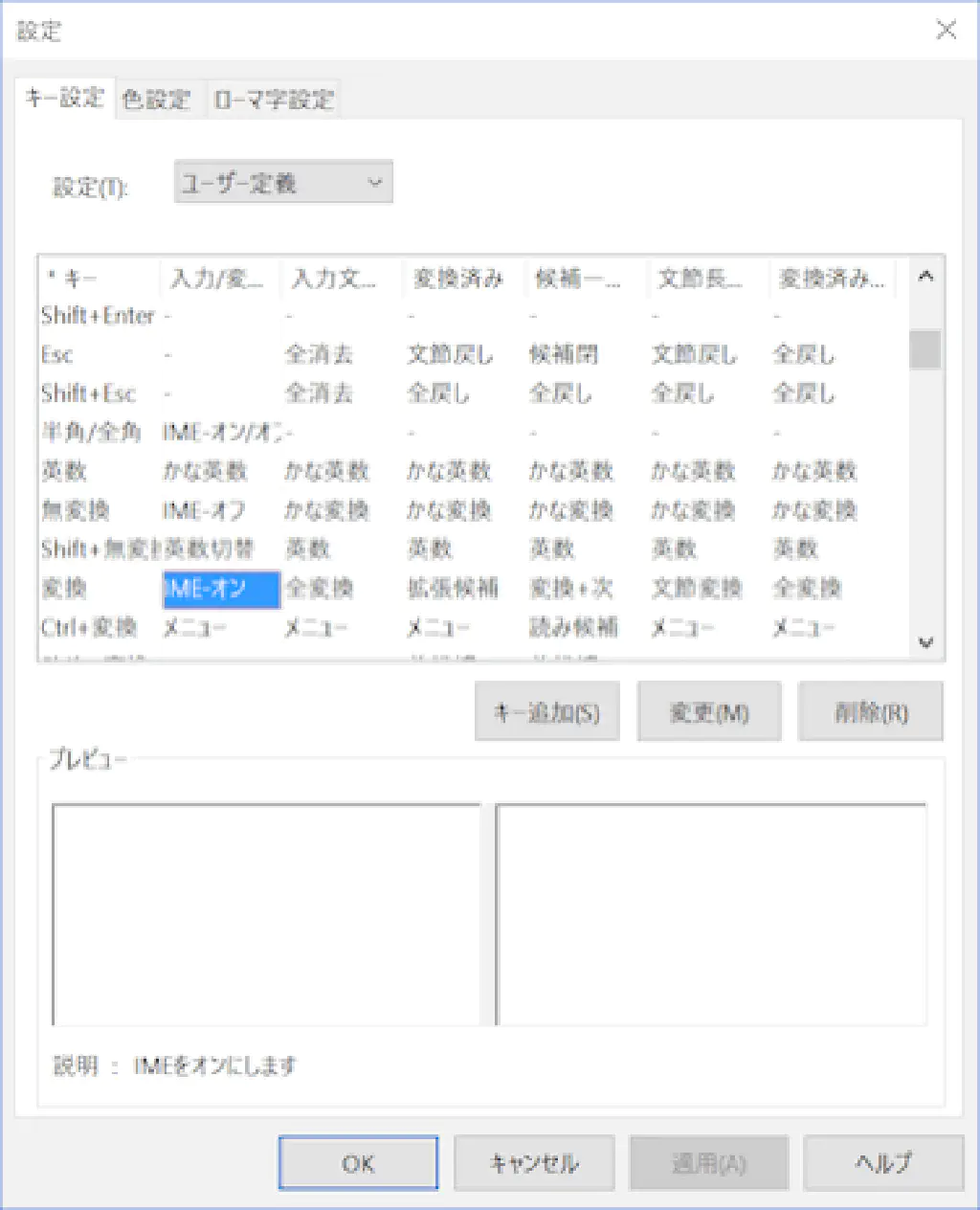
これで、Macと同様に「かな」キーで日本語、「英数」キーで英数字が入力できるようになります。
まとめ
日本語入力のオンオフができず不便でしたが、最新のドライバーを適用することにより解決しました。今のところ、ディスプレイのドライバーの不具合(Windows Updateによる再インストールが必要)しか見つかっていませんが、自己責任でお願いします。